
Përmbajtje:
- Autor John Day [email protected].
- Public 2024-01-30 12:12.
- E modifikuara e fundit 2025-01-23 15:10.
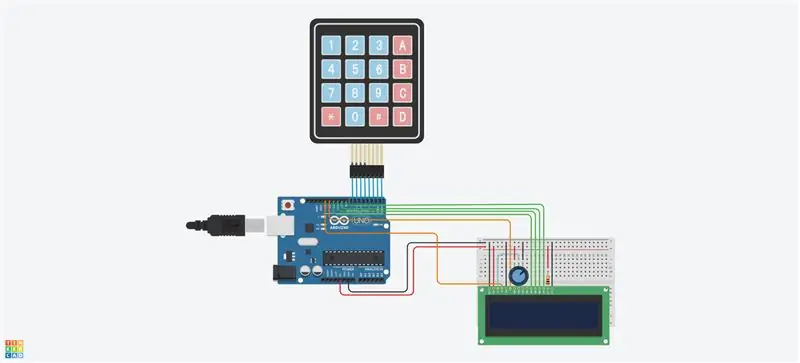
Hej, kështu kohët e fundit unë kam qenë duke eksploruar se si të zbatoj lloje të ndryshme të kodit në një qark. Kam gjetur se bërja e një kalkulatori do të ishte një mënyrë e shkëlqyer për të zbatuar "case" dhe format e tjera të kodit që kisha gjetur interesante. Në të kaluarën kam bërë llogaritës direkt nga kodi, por bërja e një qarku për të më dha interes. Sidomos gjatë kësaj kohe karantine ku jam në kompjuter pothuajse gjatë gjithë ditës. Projekti është të zbatojë operacione matematikore në një ekran LCD.
Hapi 1: Materialet
Për qark:
- LCD 16 x 2
- Arduino Uno R3
- Tastiera 4x4
- Breadboard i vogël
- Potenciometër (250 kΩ)
- Rezistencë (1kΩ)
- x26 Tela bluzë
Hapi 2: Lidhja e tastierës 4x4
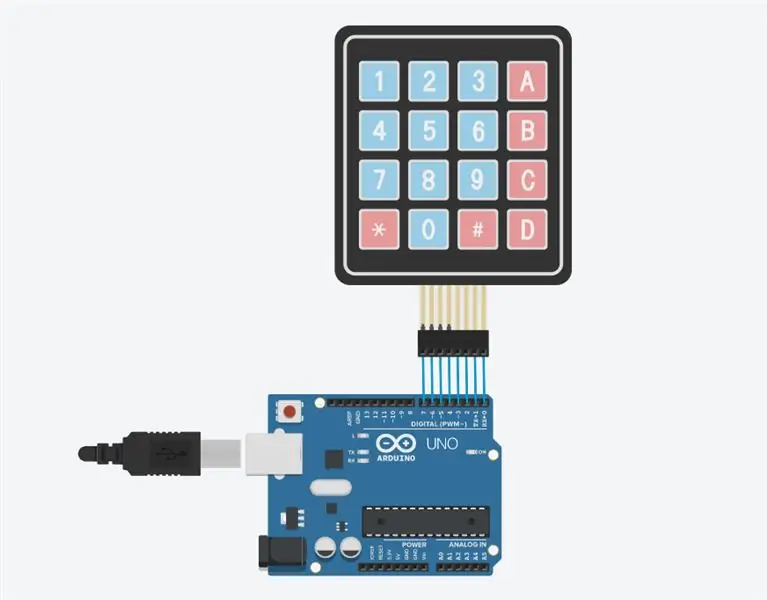
Lidhni kunjat me 4 rreshta në tastierën 4x4 me kunjat Arduino 4-7 dhe lidhni 4 kunjat e kolonës me kunjat Arduino 0-3.
Hapi 3: Siguroni energji bordit të bukës dhe lidhni LCD
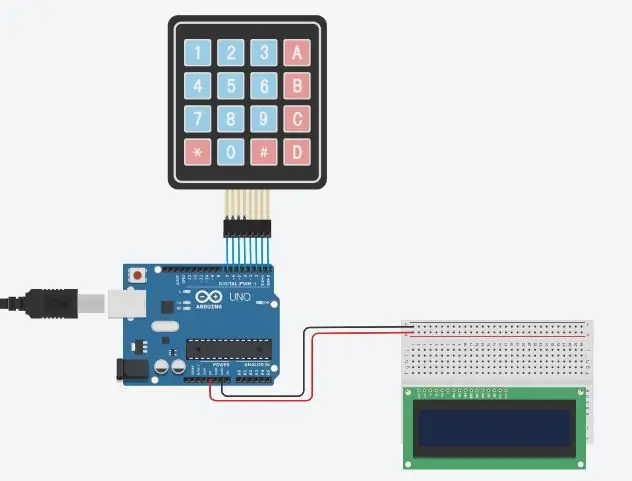
Kam përdorur një tension të energjisë 5 për bordin e bukës. Unë lidha fuqinë dhe tokën me dërrasën e bukës. LCD -ja vendoset në dërrasën e bukës dhe vendoset në mënyrë që të gjitha kunjat e saj të lidhen me tabelën e bukës.
Hapi 4: Lidhni Power dhe Ground me LCD
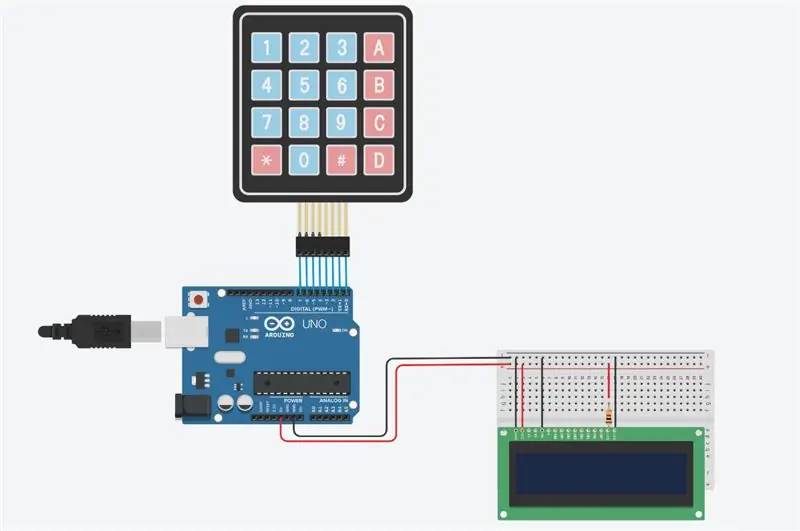
Do të ketë 3 kunja toke të nevojshme për t'u lidhur me LCD. Njëra do të lidhet me tokën vetë LCD, një tjetër do të lidhet me LED të LCD, dhe e fundit do të lidhet me RW. VCC e LCD dhe led do të kërkojnë energji për t'u lidhur. Megjithatë fuqia për LED do të kërkojë një rezistencë të lidhur në këtë rast kam përdorur një rezistencë 1kΩ.
Hapi 5: Lidhja e Potenciometrit
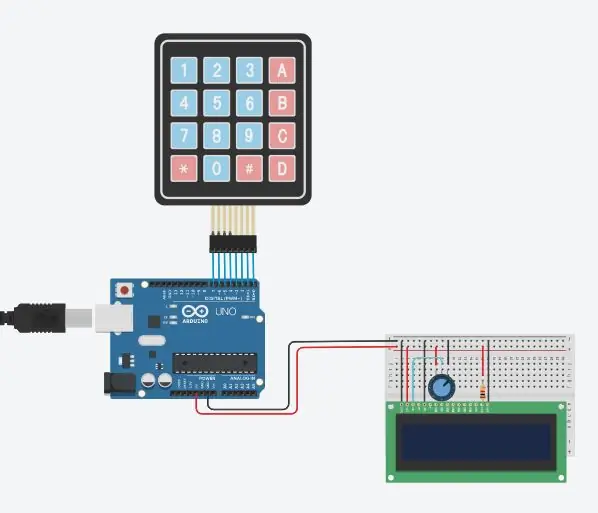
Lidhni potenciometrin me tabelën e bukës me 3 kolona falas. Do të ketë 3 kunja, kolonës që përmban terminalin 1 kunj do t’i duhet terren që i është dhënë. Kolonës që përmban terminalin 2 pin do t'i duhet energji që i jepet. Pastaj fshirësi do të ketë një tel bluzë në kolonën e tij e cila lidhet me VO të LCD.
Hapi 6: Lidhja e Arduino me LCD
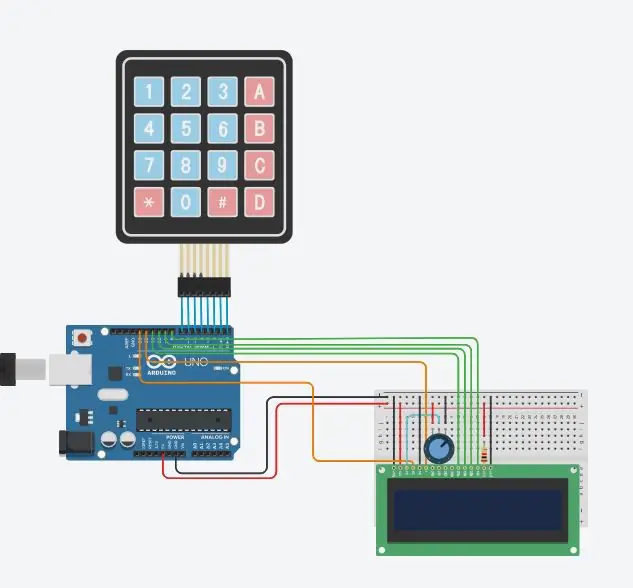
Kunjat 8-13 në Arduino do të lidhen me LCD. Kunjat 8-11 në Arduino do të lidhen përkatësisht me D8 (7-4). Pastaj kunja 12 e Arduino do të lidhet me Enable of LCD, dhe kunja 13 në Arduino do të lidhet me regjistrin e LCD.
Hapi 7: Kodi i Zbatimit
Kodi do të jetë i nevojshëm për të përdorur operacionet matematikore me tastierën dhe LCD. Më poshtë do të jetë kodi që kam përdorur, megjithatë ndryshime të shumta mund të më zbatojnë akoma për ta bërë atë më të pastër dhe më të mirë. Ndaj mos ngurroni të luani pak me të.
#përfshi #përfshi
LCD LiquidCrystal (13, 12, 11, 10, 9, 8);
gjatë e parë = 0;
sekondë e gjatë = 0;
total i dyfishtë = 0;
int pozit = 0;
char customKey;
const byte RRESHA = 4;
const byte COLS = 4;
çelësat e karbonit [ROWS] [COLS] = {
{'1', '2', '3', '/'}, {'4', '5', '6', '*'}, {'7', '8', '9', '-'}, {'C', '0', '=', '+'}};
byte rowPins [ROWS] = {7, 6, 5, 4};
byte colPins [COLS] = {3, 2, 1, 0};
Tastiera customKeypad = Tastiera (makeKeymap (çelësat), rowPins, colPins, ROWS, COLS);
void setup () {
lcd.filloni (16, 2);
lcd.setCursor (5, 0);
lcd.qartë (); }
lak void () {
customKey = customKeypad.getKey ();
kaloni (customKey) {
rasti '0' … '9':
lcd.setCursor (0, 0);
e para = e para * 10 + (customKey - '0');
lcd.print (së pari);
pozit ++;
pushim;
rasti "+":
e para = (gjithsej! = 0? gjithsej: e para);
lcd.setCursor (pozit, 0);
lcd.print ("+");
pozit ++;
e dyta = SecondNumber ();
total = e para + e dyta;
lcd.setCursor (1, 1);
lcd.print (gjithsej);
e para = 0, e dyta = 0;
pozit = 0;
pushim;
rast '-':
e para = (gjithsej! = 0? gjithsej: e para);
lcd.setCursor (pozit, 0);
lcd.print ("-");
pozit ++;
e dyta = SecondNumber ();
gjithsej = e para - e dyta;
lcd.setCursor (1, 1);
lcd.print (gjithsej);
e para = 0, e dyta = 0;
pozit = 0;
pushim;
rast '*':
e para = (gjithsej! = 0? gjithsej: e para);
lcd.setCursor (pozit, 0);
lcd.print ("*");
pozit ++;
e dyta = SecondNumber ();
total = e para * e dyta;
lcd.setCursor (1, 1);
lcd.print (gjithsej);
e para = 0, e dyta = 0;
pozit = 0;
pushim;
rast '/':
e para = (gjithsej! = 0? gjithsej: e para);
lcd.setCursor (pozit, 0);
lcd.print ("/");
pozit ++;
e dyta = SecondNumber (); lcd.setCursor (1, 1);
e dyta == 0? lcd.print ("Gabim"): total = (noton) i pari / (noton) i dyti;
lcd.print (gjithsej);
e para = 0, e dyta = 0;
pozit = 0;
pushim;
rasti 'C':
gjithsej = 0;
e para = 0;
e dyta = 0;
pozit = 0;
lcd.qartë ();
pushim; }
}
Numri i Dytë i gjatë () {
ndërsa (1) {
customKey = customKeypad.getKey ();
if (customKey> = '0' && customKey <= '9') {
e dyta = e dyta * 10 + (customKey - '0');
lcd.setCursor (pozit, 0);
lcd.print (e dyta); }
nëse (customKey == 'C') {
gjithsej = 0;
e para = 0;
e dyta = 0;
pozit = 0;
lcd.qartë ();
pushim; }
nëse (customKey == '=') {
lcd.setCursor (0, 1);
lcd.print ("=");
pozit = total;
lcd.qartë ();
lcd.setCursor (0, 1);
lcd.print ("=");
pushim; }
}
kthehu i dyti;}
Hapi 8: Rezultati
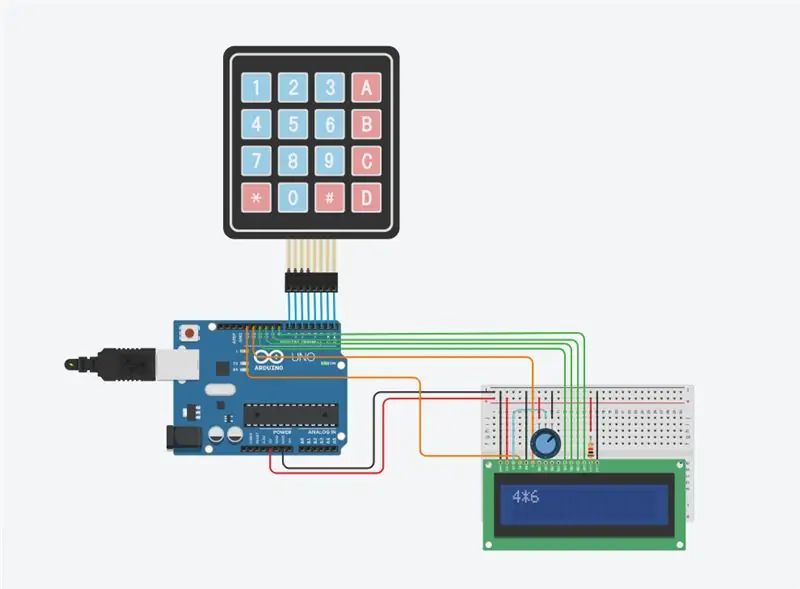
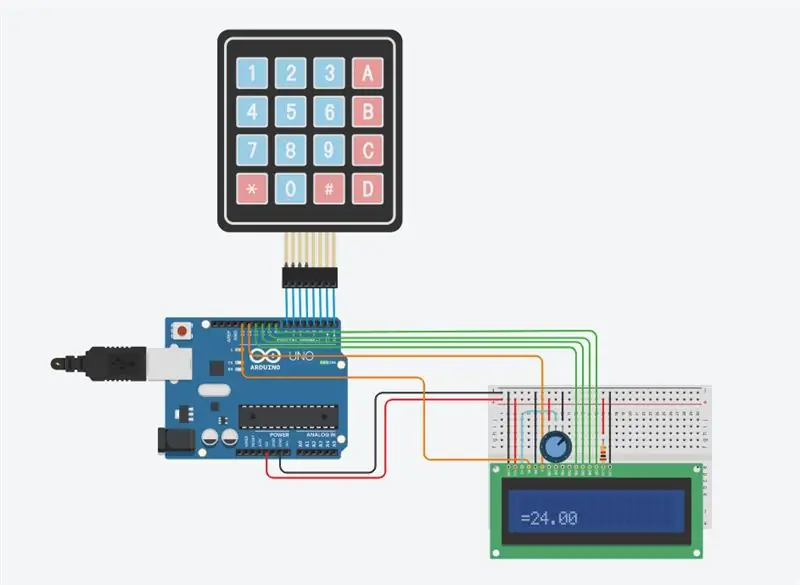
Shpresoj që të gjithëve ju ka pëlqyer kjo udhëzues. Faleminderit që lexuat!
Saim.
Recommended:
Llogaritësi i Kursimeve të Llogarisë Bankare: 18 Hapa

Llogaritësi i Kursimeve të Llogarisë Bankare: Faleminderit që zgjodhët kalkulatorin tim të kursimeve. Sot do të mësojmë se si të programojmë një klasë BankAccount për të mbajtur nën kontroll shpenzimet dhe kursimet tuaja personale. Për të bërë një llogari bankare për të ndjekur shpenzimet tuaja, së pari do t'ju duhet një njësi themelore
Nextion/Arduino Llogaritësi: 3 hapa

Nextion/Arduino Llogaritësi: Një kalkulator i dobishëm për Arduino Uno. Llogaritësi është i ngjashëm në stil me llogaritësin standard që dërgohet me Windows 10. Shënim: Nuk përfshin funksionet shkencore dhe programuese që bën llogaritësi i Windows 10, por këto funksione
Kamera e printuar 3D Gimbal (Konkursi Tinkercad): 6 hapa

Gimbal me kamerë të printuar 3D (Konkursi Tinkercad): Përshëndetje, ky është një gimbal kamera që kam projektuar në Tinkercad. Gimbali kryesor është bërë nga Kjo Jar Handle dhe një gimbal / xhiro me pesë unaza të cilat nuk duket se i gjej më. Dizajni Tinkercad mund të gjendet këtu. Kjo u krijua për të punuar në një Fuqi
Konkursi DIY VR Treadmill- Basys3 FPGA-Digilent: 3 Hapa

Konkurs DIY VR Treadmill- Basys3 FPGA-Digilent: A doni të ndërtoni një Treadmill VR mbi të cilin mund të ekzekutoni aplikacionet dhe lojërat tuaja në desktop? Pastaj keni ardhur në vendin e duhur! Në lojërat konvencionale ju përdorni miun dhe tastierën për të bashkëvepruar me mjedisin. Prandaj, ne duhet të dërgojmë
Mash Up dhe Konkursi LED: Një elektrik dore Pez Dispenser: 5 hapa

Mash Up dhe Konkursi LED: Një elektrik dore Pez Dispenser: Ky është një elektrik dore me shpërndarës pez. Nuk është shumë e ndritshme, por është mjaft e ndritshme për të gjetur çelësa, çelësa derë, etj
